办公软件知识
首页>课程知识>办公软件知识>Vlookup函数8种查找匹配信息的方法Vlookup函数8种查找匹配信息的方法
Vlookup函数的匹配信息的多种用法
大家好,我是陈老师。前面只要说到Excel,就是小白新手都听说过vlookup查找信息的这个函数;
它是函数中的大众情人,被无数表哥表姐追捧,可谓是人见人爱,可惜大部分人对这个函数只停留在肤浅的认识、基础的用法上。
本文带大家一起领略一下这个函数的魅力。
1、基础查找
【案例】根据姓名查找车牌。
【公式】「=Vlookup(D2,A1:B11,2,0)」
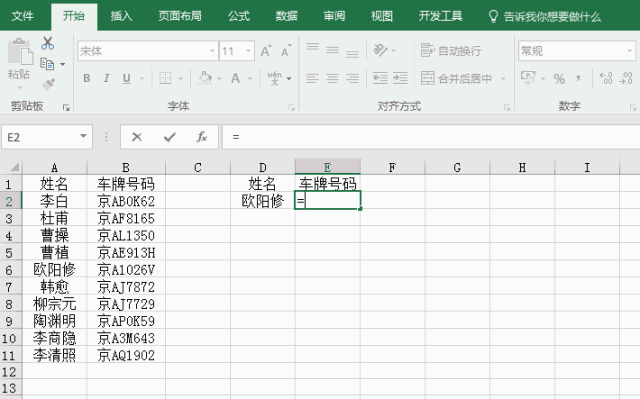
【解析】这是Vlookup函数最基础的用法,第一个参数是要查找的值,第二个参数是查找的区域,第三个参数是返回查找区域的第几列,第四个参数表示精确匹配或是模糊匹配。
2、反向查找
【案例】根据车牌查找姓名(从右向左查找)
【公式】「=VLOOKUP(D2,IF({1,0},B1:B11,A1:A11),2,0)」
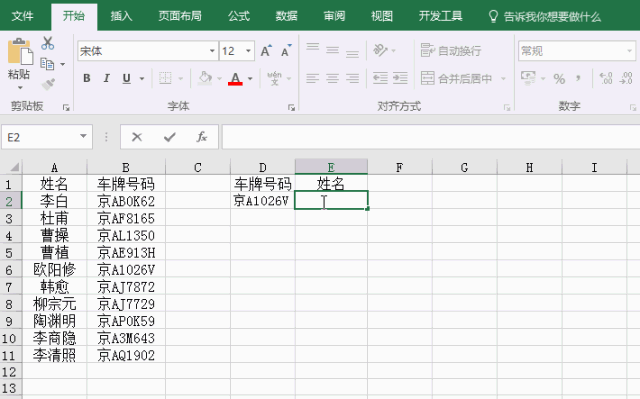
【解析】这个案例主要是用if函数和常量数组{1,0}重新构建了一个虚拟区域,1代表B列在前,0代表A列在后,这样就把B列放在了A列的前面,其他内容不变。
3、区间查找
【案例】根据金额查找所对应的税率
【公式】「=VLOOKUP(E2,B2:C5,2)」
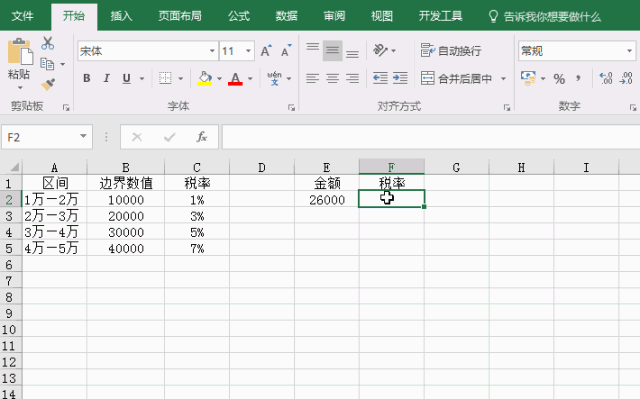
【解析】公式省略第四个参数,代表模糊匹配;模糊匹配时,vlookup函数返回的是小于等于该值的最大值所对应的数据;需要注意的是第二个参数查找区域首列要升序排列。
4、模糊查找
【案例】查找姓名包含“阳”字的人员的车牌号
【公式】「=VLOOKUP("*"&D2&"*",A1:B11,2,0)」

【解析】vlookup函数是可以结合通配符进行查找的,通配符*可以代替任意一个或多个字符。
5、多条件查找
【案例】根据姓名和性别两个条件查找对应的车牌号
【公式】:
「=VLOOKUP(E2&F2,IF({1,0},A2:A11&B2:B11,C2:C11),2,0)」
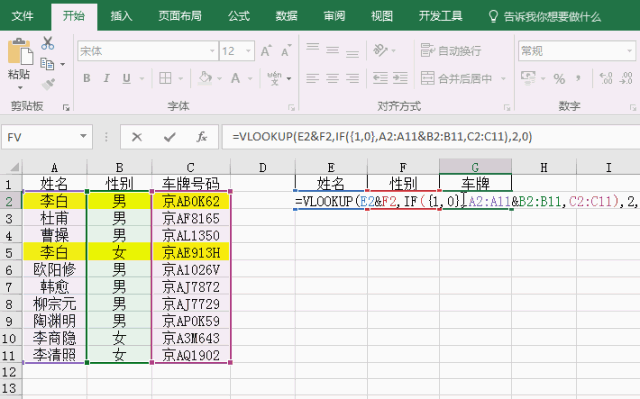
【解析】和案例2反向查找类似,同样用if函数和常量数组{1,0}重新构建一个虚拟区域,只不过这个虚拟区域的第一列是原来A列和B列依次对应连接在一起的,数组公式的输入需要同时按键shift+ctrl+enter结束。
6、查找多项值
【案例】根据姓名查找性别和对应的车牌号两个值
【公式】「=VLOOKUP($E$2,$A$1:$C$11,COLUMN(B1),0)」

【解析】这个案例的变化是第三个参数,用COLUMN(B1)整体作为第三个参数,这样公式向右填充时,这个参数就能跟着变化(由2变成3);而第一和第二个参数要绝对引用,确保公式向右填充时不发生变化。
7、处理空值
【案例】当查找的值为空时,公式返回的结果如何从0变成空
【公式】「=VLOOKUP(E2,A1:C11,3,0)&""」
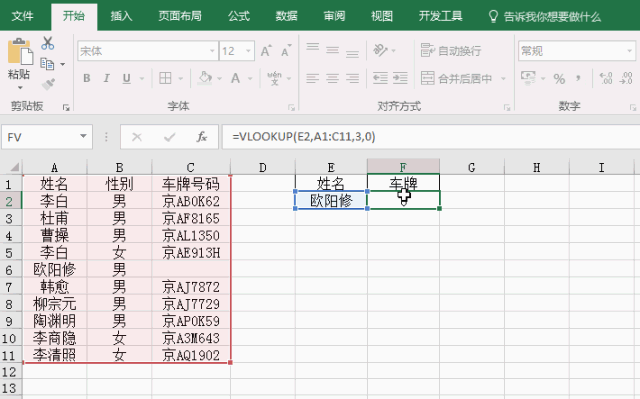
【解析】如果我们想返回结果变成空,可以在公式后面添加&“”(连接空文本的意思)。
8、一对多查找
【案例】根据姓名查找所有的车牌号
【公式】:
「=IFERROR(VLOOKUP($E$2&COLUMN(A1),$A$1:$D$10,4,0),""」
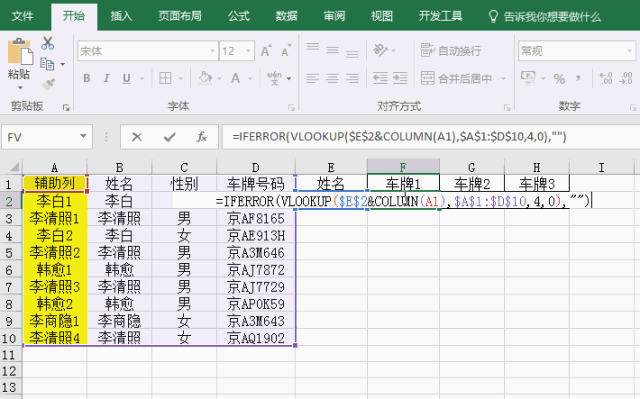
【解析】最外围用了iferror函数,如果返回值错误,就用空值代替;这里面用了A列辅助列,把姓名做了一个区分,把一对多查找变成了一对一查找。辅助列的设立,可以使用countif函数,在A2单元格输入公式=B2&countif($B$2:B2,B2),公式向下填充即可。
以上就是今天分享的干货技巧,为了帮助大家更好的掌握Vlookup函数,想学习更多办公软件知识,请咨询下方陈老师微信或电话15208181631哦!
课程知识
- 🚀职场利器,你掌握了吗?——电···03-03
- 有一个地方能让你从电脑小白变身···02-14
- 🌟成都姐妹们,职场逆袭的秘密,···02-14
- 成都高升电脑培训机构招生信息12-10
- 2024年【电脑培训】如果不会···08-23
联系我们
QQ:714982500
手机:15208181631
电话:18025801018
地址:成都市武候区高华横街33号,成都A区B座(即高升桥地铁F口出站20米)
 714982500
714982500